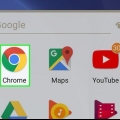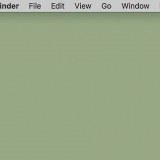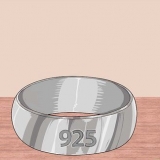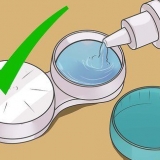Android – Trykk på alternativet "Informasjonskapsler" og sett glidebryteren til PÅ. Du kan også krysse av i boksen her som lar deg tillate indirekte informasjonskapsler. iOS – Trykk på glidebryteren "Tillat informasjonskapsler" slik at knappen er PÅ.








Aktivert – Dette alternativet tillater alle typer informasjonskapsler. Aktivert, unntatt fra tredjeparter - Dette alternativet tillater informasjonskapsler fra besøkte nettsteder. Tredjeparts informasjonskapsler, som kan selges til annonsører, er ikke tillatt. Deaktivert - Dette alternativet vil blokkere alle informasjonskapsler.


Hvis du vil at Internet Explorer alltid skal tillate alle informasjonskapsler, flytter du glidebryteren til nederste posisjon slik at den leser "Tillat alle informasjonskapsler". Når du klikker på Standard-knappen, blir glidebryteren "Gjennomsnitt" sett.




Alltid blokker - Hindrer nettsteder fra å lagre informasjonskapsler på datamaskinen din. Kun fra gjeldende nettside – Tillater kun informasjonskapsler fra nettsiden du besøker for øyeblikket. Tredjeparts informasjonskapsler er blokkert. Bare fra nettsteder jeg besøker - Dette alternativet lagrer informasjonskapsler fra alle nettstedene du besøker. Dette er standardinnstillingen og gir et godt kompromiss mellom sikkerhet og funksjonalitet. Tredjeparts informasjonskapsler er blokkert. Tillat alltid – Tillater alle informasjonskapsler og tredjeparts informasjonskapsler. Dette alternativet gir minst sikkerhet.



Alltid blokker - Hindrer nettsteder fra å lagre informasjonskapsler på datamaskinen din. Kun fra gjeldende nettside – Tillater kun informasjonskapsler fra nettsiden du besøker for øyeblikket. Tredjeparts informasjonskapsler er blokkert. Bare fra nettsteder jeg besøker - Dette alternativet lagrer informasjonskapsler fra alle nettstedene du besøker. Dette er standardinnstillingen og gir et godt kompromiss mellom sikkerhet og funksjonalitet. Tredjeparts informasjonskapsler er blokkert. Tillat alltid – Tillater alle informasjonskapsler og tredjeparts informasjonskapsler. Dette alternativet gir minst sikkerhet.




Aktiver informasjonskapsler i nettleseren din
Innhold
Informasjonskapsler er små filer som plasseres på datamaskinen din av nettsteder. Dette lar nettstedet gjenkjenne datamaskinen din igjen når du kommer tilbake til siden. Informasjonskapsler sikrer at du fortsatt er pålogget når du åpner en side på nytt, at innstillingene dine lagres og at surfeatferden din kan overvåkes. Noen nettsteder krever informasjonskapsler for å få bruke alle funksjonene på nettstedet. Alle nettlesere støtter å tillate eller blokkere informasjonskapsler.
Trinn
Metode 1 av 8: Chrome

1. Klikk på Chromes menyknapp (☰) og velg Innstillinger.

2. klikk på linken "Vis avanserte innstillinger" nederst på siden.

3. trykk på knappen .Innholdsinnstillinger....

4. Tillat alle informasjonskapsler innen "Tillat at lokale data angis" å velge.

5. Tillat bare informasjonskapsler for spesifikke nettsteder ved å velge "Ikke la nettsteder angi data". Klikk deretter på Administrer unntak... og spesifiser nettstedene du ønsker å tillate informasjonskapsler for.

6. Bestem om du vil tillate indirekte informasjonskapsler. Dette er informasjonskapsler som plasseres av et annet nettsted. Hvis du for eksempel ser en Twitter-knapp på noens blogg, kan det bli opprettet en indirekte informasjonskapsel.
Hvis du ønsker å blokkere indirekte informasjonskapsler, kan du bruke "Blokker indirekte informasjonskapsler og nettstedsdata" kryss av. Hvis nettstedet er på listen over unntak, kan indirekte informasjonskapsler plasseres på datamaskinen din via dette nettstedet.
Metode 2 av 8: Chrome (mobil)

1. Trykk på Chromes menyknapp (⋮) og velg Innstillinger. Hvis du ikke ser knappen, må du kanskje sveipe skjermen ned.

2. Åpne delen "Nettstedinnstillinger" (Android) eller "Innholdsinnstillinger" (iOS).

3. Tillat informasjonskapsler. Denne prosessen er litt annerledes for Android enn for iOS.
Metode 3 av 8: Firefox

1. Klikk på Firefox-menyknappen (☰) og velg Alternativer.

2. Klikk på Personvern-fanen og klikk deretter på rullegardinmenyen i Historikk-delen.

3. Plukke ut "Bruke egendefinerte innstillinger for historikk".

4. Kryss av for alternativet "Godta informasjonskapsler fra nettsteder" for å tillate alle informasjonskapsler.

5. Juster innstillingene for tredjeparts informasjonskapsler. Bruk rullegardinmenyen for å justere innstillingene for indirekte informasjonskapsler. Dette er informasjonskapsler fra et annet nettsted enn nettstedet du besøker for øyeblikket. For eksempel kan et nyhetsnettsted ha en Facebook-knapp, denne knappen lager en indirekte informasjonskapsel.
Du kan bruke rullegardinmenyen til å tillate alle tredjeparts informasjonskapsler, eller bare fra nettsteder du har besøkt. Du kan også blokkere tredjeparts informasjonskapsler fullstendig.

6. Fjern merket for alternativet for å blokkere informasjonskapsler fra alle nettsteder. Du kan da bare tillate informasjonskapsler fra bestemte nettsteder ved å klikke på knappen "Unntak..." og skriv inn nettstedene du ønsker å tillate informasjonskapsler for.
Metode 4 av 8: Firefox (mobil)

1. Klikk på Firefox-menyknappen (⋮) og velg Innstillinger.

2. Trykk på Personvern-alternativet og trykk deretter på Cookies.

3. Velg informasjonskapselinnstillingen din. Du kan velge mellom tre alternativer:
Metode 5 av 8: Internet Explorer

1. Klikk på girknappen eller på menyen "Ytterligere" og velg "Internett instillinger". Hvis du ser menyen "Ytterligere" hvis du ikke ser det, trykk Alt.

2. Klikk på fanen .Personvern.

3. Sett glidebryteren til "Gjennomsnitt". Dette sikkerhetsnivået bør være tilstrekkelig til å tillate alle legitime informasjonskapsler. Tredjeparts informasjonskapsler som ikke har en kompakt personvernpolicy, blokkeres automatisk.

4. Legg til nettsteder i listen over unntak. Hvis du flytter glidebryteren til "Gjennomsnitt" men du fortsatt ikke kan motta informasjonskapsler fra et bestemt nettsted, sett nettstedet på unntakslisten. Klikk på Nettsteder-knappen, skriv inn en nettstedsadresse i boksen "Nettadresse" og klikk "Å tillate".

5. Lagre innstillingene dine. Klikk på Bruk hvis du er fornøyd med innstillingene.
Metode 6 av 8: Safari

1. Klikk på Safari-menyen og velg "Preferanser".

2. Klikk på fanen "Personvern".

3. Velg dine cookie-preferanser. Du kan velge mellom fire alternativer for lagring av informasjonskapsler:
Metode 7 av 8: Safari (iOS)

1. Åpne Innstillinger-appen på iOS-enheten din. Du kan ikke justere Safari-innstillingene fra Safari-appen, du må bruke Innstillinger-appen.

2. I Innstillinger-appen trykker du på Safari. Du må kanskje rulle ned for å finne dette alternativet.

3. Trykk på alternativet "Blokker informasjonskapsler" i seksjonen "Personvern og sikkerhet".

4. Velg dine cookie-preferanser. Du kan velge mellom fire alternativer for lagring av informasjonskapsler:
Metode 8 av 8: Opera

1. Klikk på Opera-menyen og velg "Innstillinger".

2. Klikk på fanen "Personvern & Sikkerhet".

3. Plukke ut "Tillat at lokale data angis" hvis du vil tillate informasjonskapsler. Denne innstillingen sikrer at de fleste nettsteder kan lagre informasjonskapsler på riktig måte.

4. Plukke ut "Blokker nettsteder som ønsker å angi data" hvis du bare vil tillate informasjonskapsler fra visse nettsteder. Klikk på Administrer unntak-knappen... og skriv inn adressene til nettstedene du vil tillate.

5. Blokker tredjeparts informasjonskapsler (valgfritt). Noen nettsteder plasserer tredjeparts informasjonskapsler. De "jeg liker dette"-Facebook-knappen er et eksempel på en kilde til tredjeparts informasjonskapsler. Ved alternativet "Blokker tredjeparts informasjonskapsler og nettstedsdata" ved å velge blokkerer du disse informasjonskapslene.
Tips
Hvis du allerede tillater informasjonskapsler og et nettsted ber deg tillate informasjonskapsler, prøv å tømme nettleserens bufferfiler og slette informasjonskapsler.
Artikler om emnet "Aktiver informasjonskapsler i nettleseren din"
Оцените, пожалуйста статью
Populær